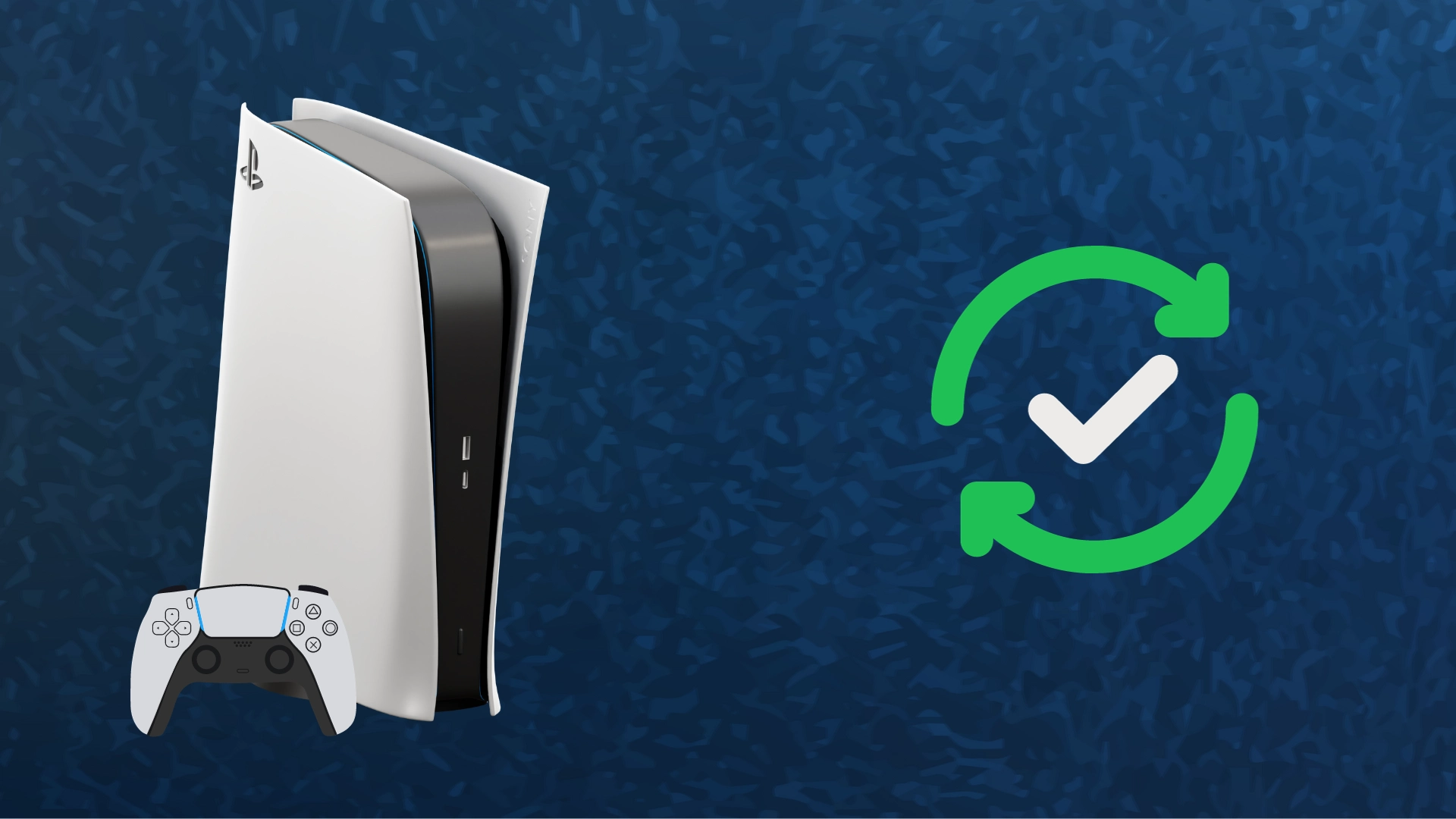Die PS5 ist keine perfekte Konsole. Sie hat viele Fehler und seltsame Entscheidungen. Mit der Zeit verbessert Sony die Software und veröffentlicht neue Patches, die viele Probleme beheben. Aber nicht alle Benutzer installieren die Updates rechtzeitig und erhalten schnell Zugriff auf neue Funktionen oder aktuelle Fixes. Ich möchte Ihnen erzählen, was und wie Sie in Ihrer PS5 aktualisieren können.
In der PS5 können Sie sowohl die Firmware der Konsole selbst als auch die Firmware Ihres Gamepads aktualisieren. Außerdem können Sie Updates für alle vorhandenen Spiele installieren. Lassen Sie uns jeden dieser Prozesse genauer betrachten.
PS5-Firmware aktualisieren
Die Aktualisierung der PS5-Firmware ist wichtig, um neue Funktionen hinzuzufügen, Systemfehler zu beheben und die Leistung zu verbessern. Es ist ratsam, Ihre PS5 zu aktualisieren, sobald eine neue Version verfügbar ist. Wenn Ihre Konsole mit dem Internet verbunden ist, erhalten Sie eine Benachrichtigung. So aktualisieren Sie Ihre PS5:
- Gehen Sie im PS5-Menü zu „Einstellungen„.
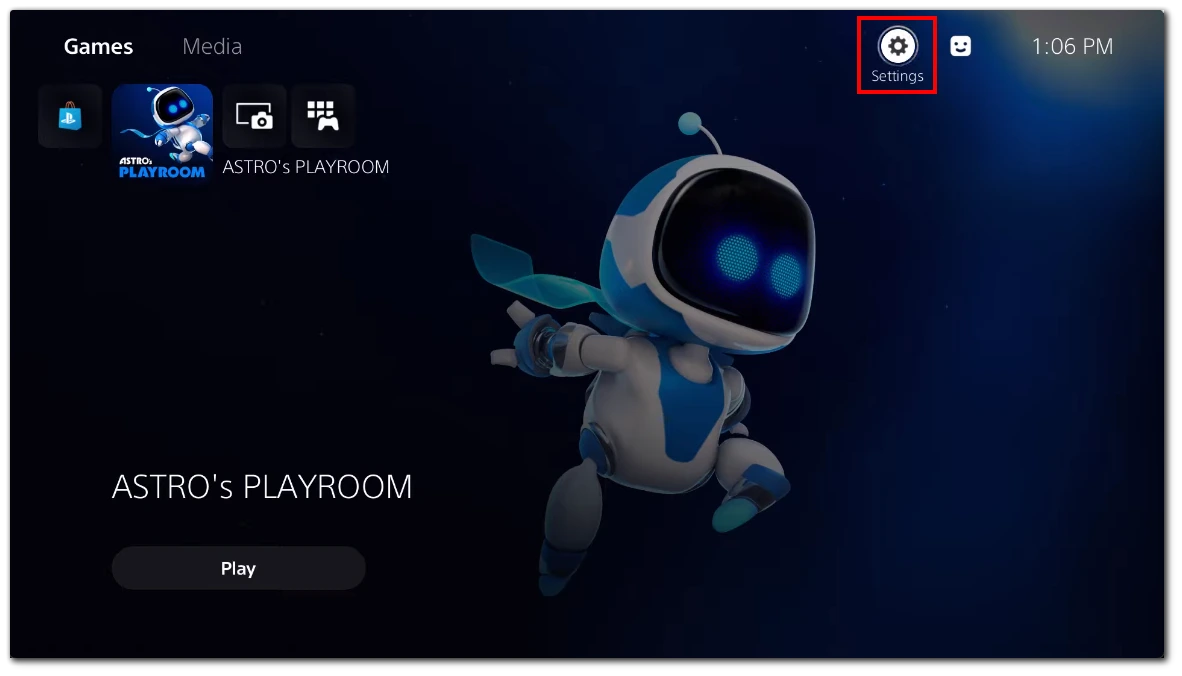
- Wählen Sie „System„.
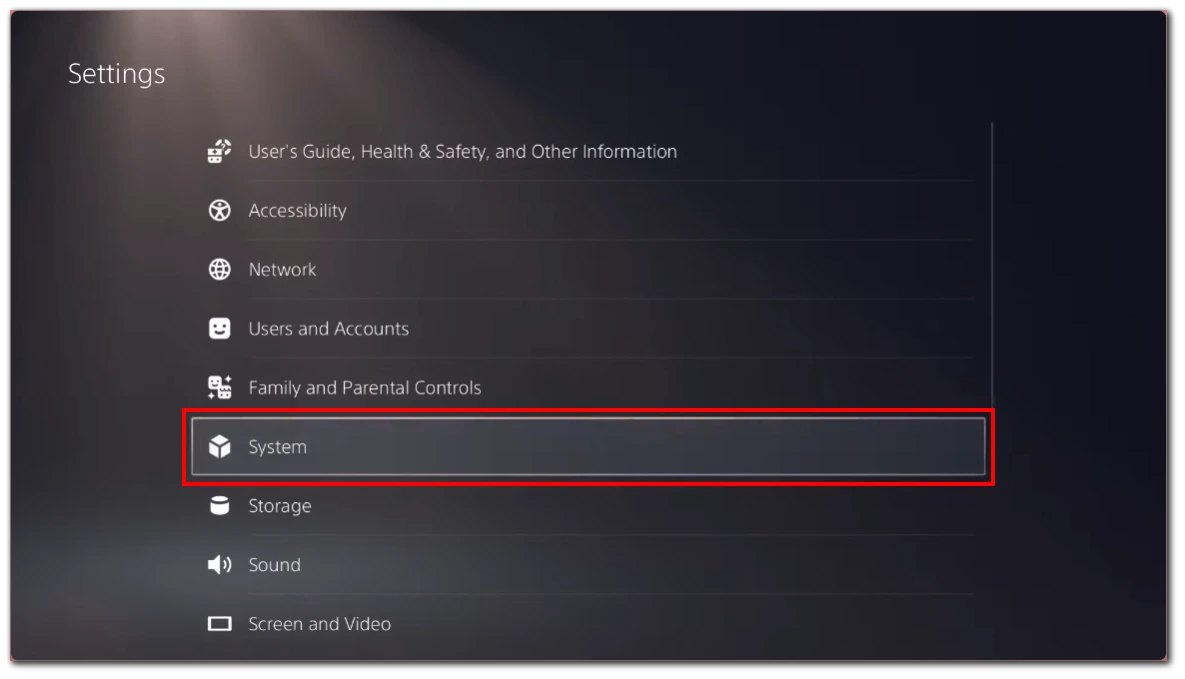
- Klicken Sie auf „Systemsoftware“ und wählen Sie „Systemsoftware-Update und -Einstellungen„.
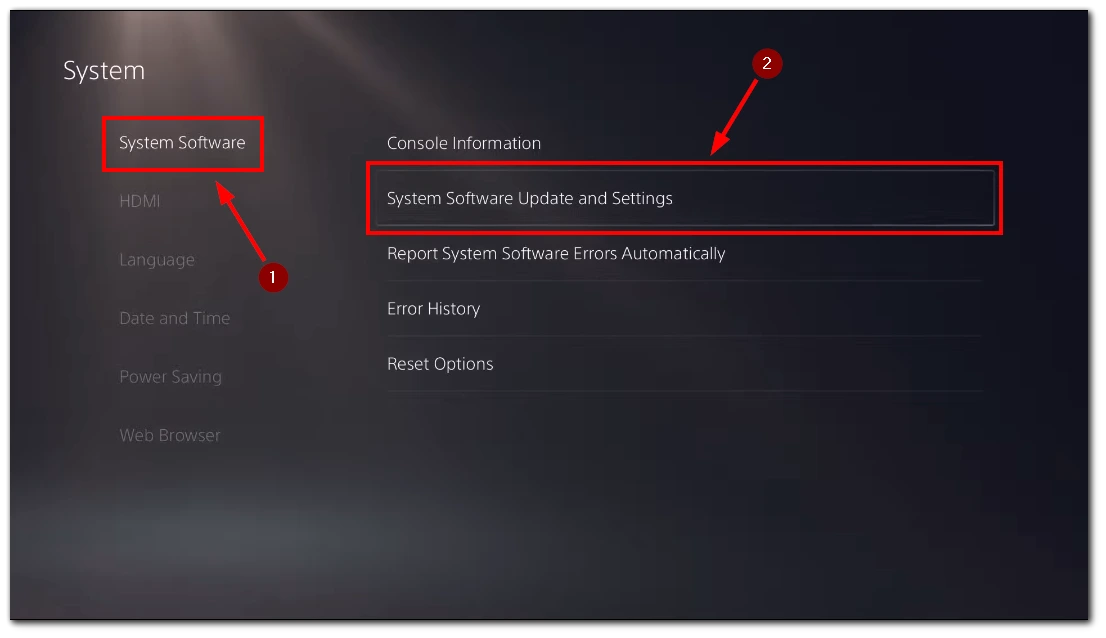
- Klicken Sie erneut auf „Systemsoftware aktualisieren„.
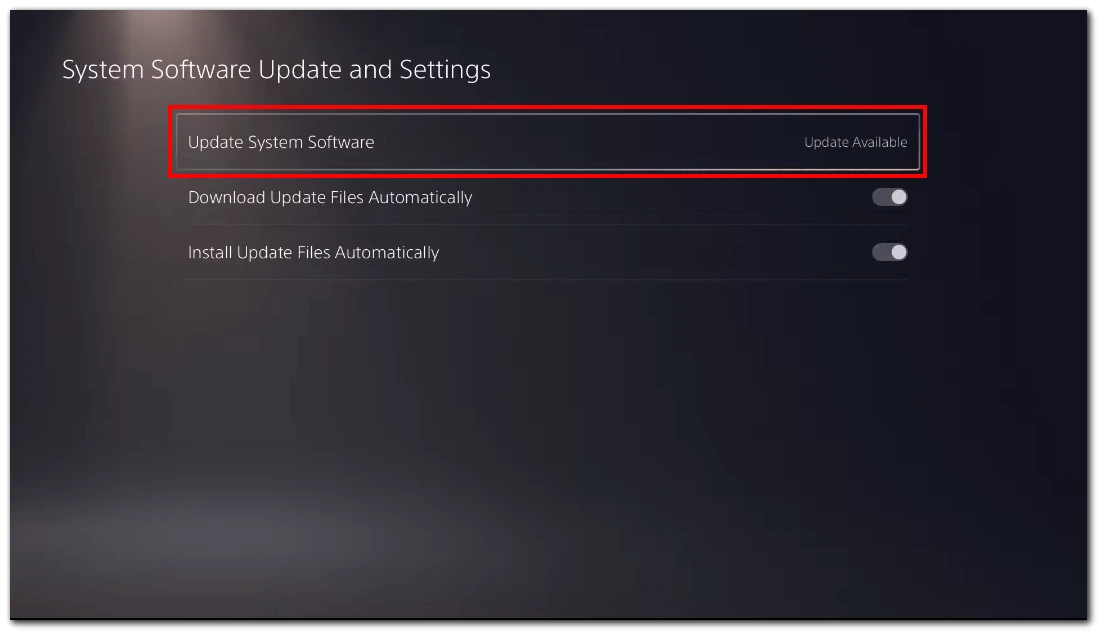
- Wählen Sie „Systemsoftware aktualisieren„, dann „Über das Internet aktualisieren“ oder „Aktualisierung von USB-Speichergerät„.
- Für ein Update über USB müssen Sie die Update-Datei von der PlayStation-Website auf einen USB-Stick herunterladen. Legen Sie sie in den Ordner „PS5“ und dann in den Unterordner „UPDATE“. Stecken Sie den USB-Stick in die PS5.
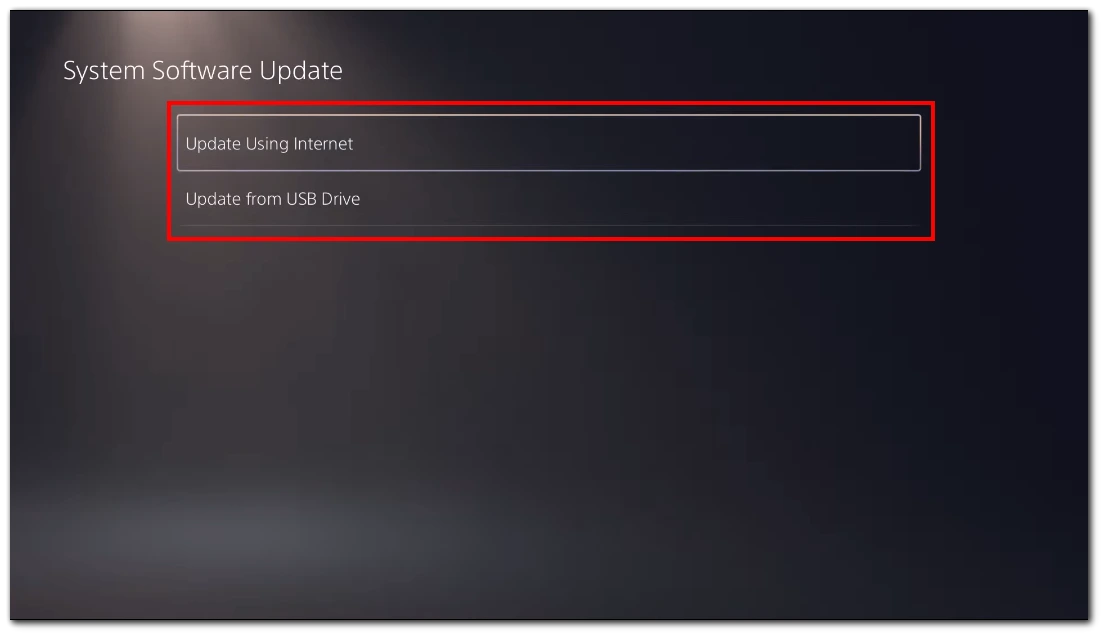
Warten Sie einige Minuten, bis das Update heruntergeladen und installiert ist. Dabei kann sich Ihre PS5 mehrmals neu starten. Regelmäßige Firmware-Updates gewährleisten Zugang zu allen neuen PS5-Funktionen und können die Leistung Ihrer Konsole verbessern.
PS5-Spiele aktualisieren
Spielaktualisierungen sind nötig, um neuen Inhalt, Funktionen und eine bessere Leistung zu erhalten. Außerdem starten Online-Spiele ohne das neueste Update nicht, da alle Spieler dieselbe Spielversion haben müssen. Ebenso können einige DLCs auf einer älteren Version nicht funktionieren. Daher ist es wichtig, Ihre Lieblingsspiele auf der PS5 regelmäßig zu aktualisieren. Hier sind die Schritte zum Aktualisieren:
- Wählen Sie das Spiel auf dem Hauptbildschirm oder in der Spielesammlung aus.
- Drücken Sie die Options-Taste auf dem Controller und wählen Sie „Nach Updates suchen“.
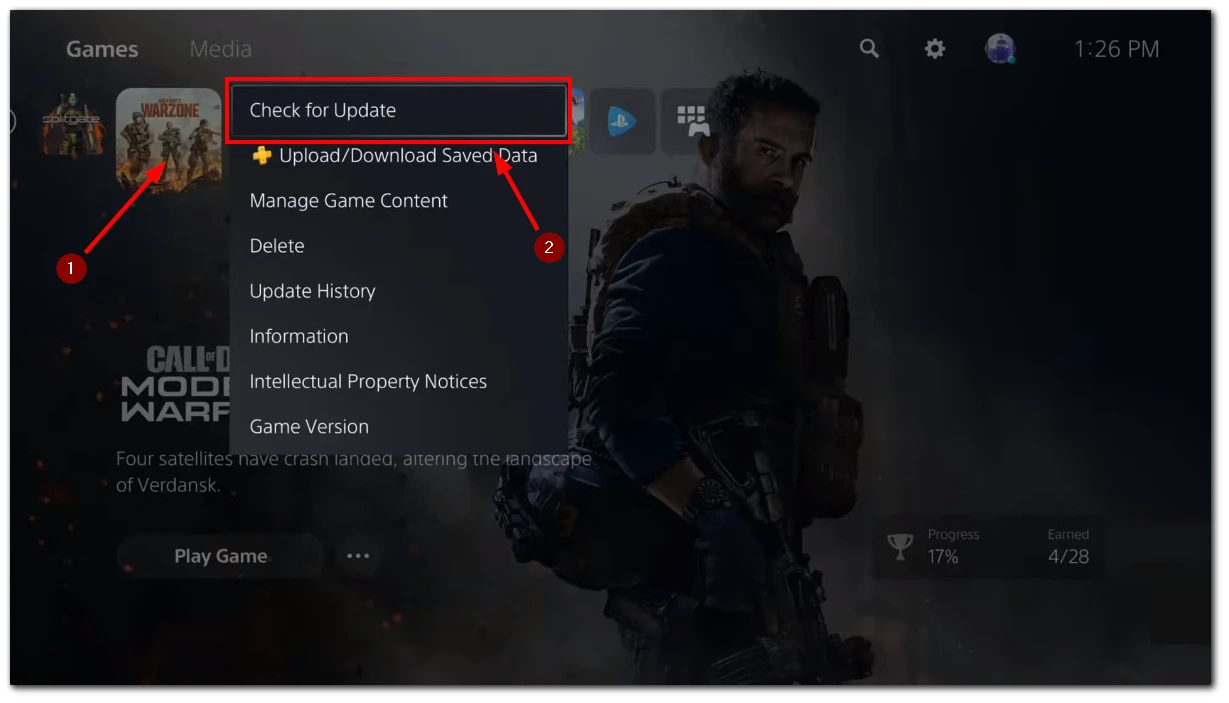
- Wenn ein Update verfügbar ist, wird es automatisch heruntergeladen und bei der nächsten Spielstart installiert.
Beachten Sie, dass Spielupdates nur bei einer Internetverbindung möglich sind und einige Zeit in Anspruch nehmen können. Die Größe einzelner Patches kann mehrere Dutzend Gigabyte betragen. Es ist also besser, Updates für benötigte Spiele im Voraus zu prüfen, um nicht lange warten zu müssen, bevor Sie das Spiel starten.
DualSense-Firmware aktualisieren
Das Aktualisieren der DualSense-Firmware ist optional, kann aber die Akkulaufzeit des Controllers verbessern und einige Fehler beheben. Diese Updates sind nicht zwingend notwendig, und Sie können Ihre PS5 auch ohne sie verwenden und spielen. Darüber hinaus lässt sich der DualSense auch über einen PC aktualisieren.
- Gehen Sie zu „Einstellungen„.
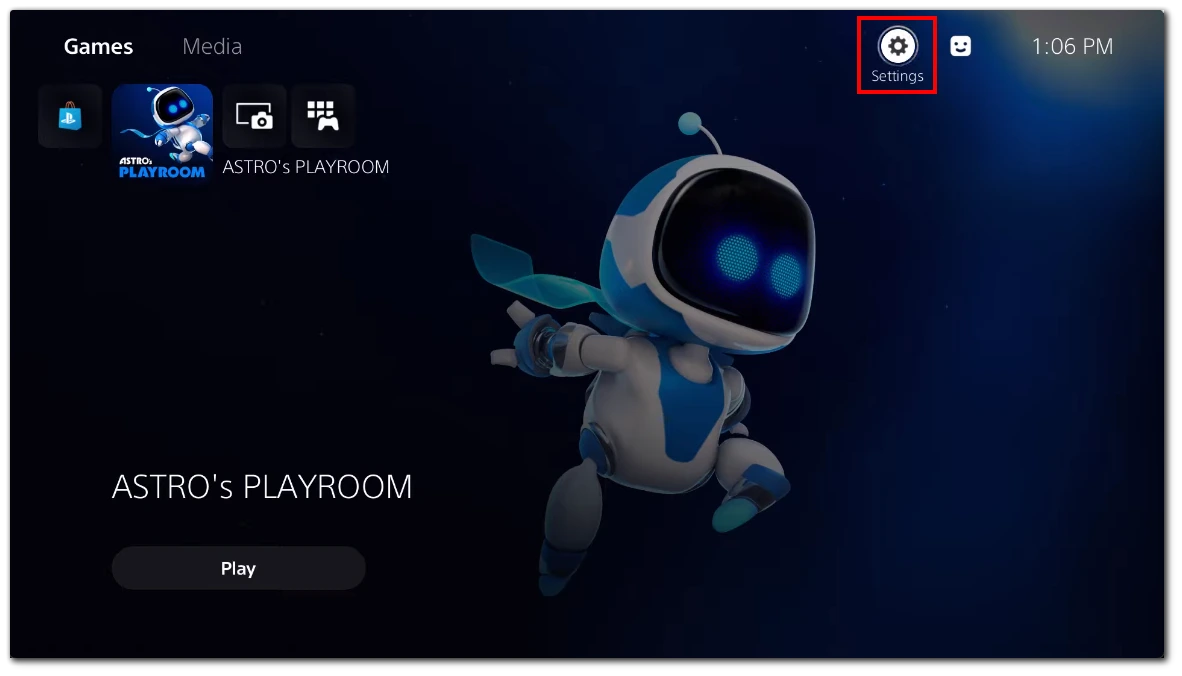
- Wählen Sie dann „Zubehör“ aus der Liste.
- Klicken Sie auf „Controller (Allgemein)„.
- Wählen Sie „Software des DualSense Wireless Controllers„. Wenn dort „Update verfügbar“ steht, wird das Installationsmenü für das Update geöffnet.
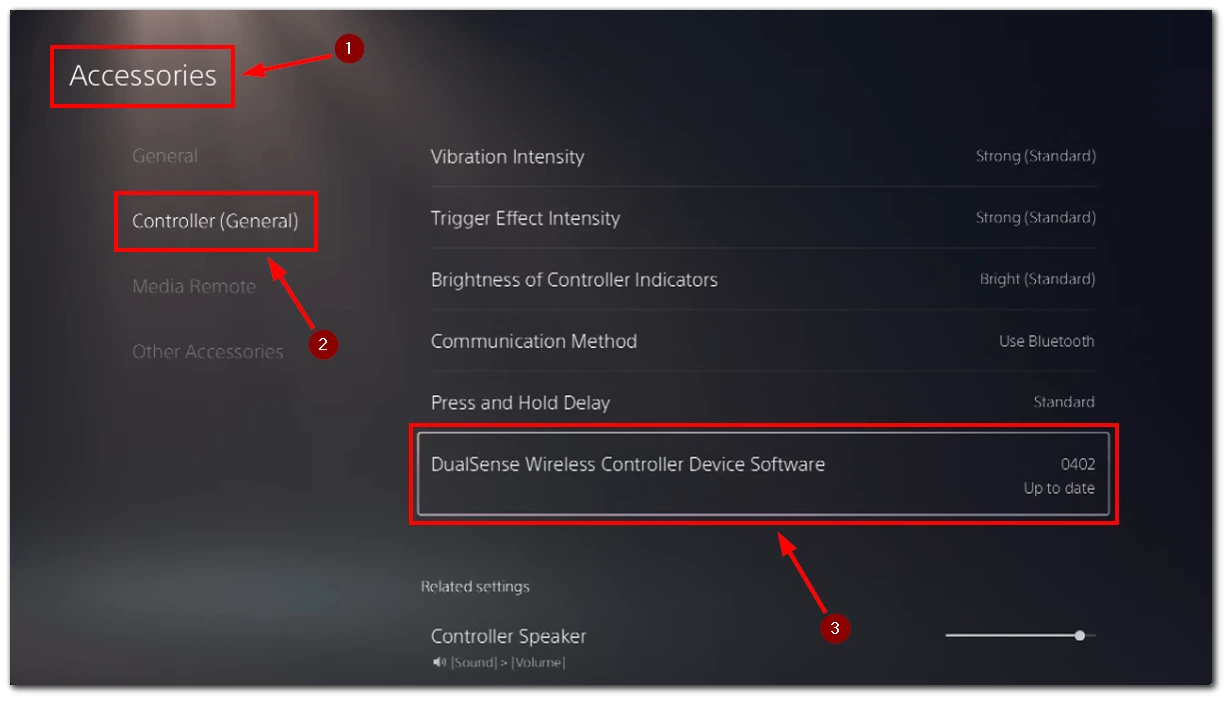
- Klicken Sie auf „Aktualisieren„.
Um den DualSense über einen PC zu aktualisieren, verbinden Sie den Controller mit einem USB-C-Kabel mit dem PC. Laden Sie dann das Firmware-Update-Programm für den DualSense Wireless Controller herunter und folgen Sie den Anweisungen in diesem Programm. Stellen Sie sicher, dass Ihr PC den DualSense erkennt.
Ist es möglich, Updates auf der PS5 zurückzusetzen?
Nachdem Sie ein Software-Update für Ihre PS5 oder DualSense installiert haben, gibt es keine offizielle Möglichkeit, auf eine frühere Firmware-Version zurückzukehren. Daher können Sie das Update nicht rückgängig machen.
Bei digitalen Spielversionen wird immer nur das Spiel mit dem neuesten Patch installiert, sodass eine Rückkehr zu einer früheren Version nicht möglich ist. Wenn Sie jedoch eine Disc-Version des Spiels haben, können Sie die Version 1.0 von der Disc installieren. Wenn Sie sich gegen das Update entscheiden, können Sie in dieser Version spielen. Sie haben jedoch keine Möglichkeit, eine spezifischere, neuere Patch-Version auszuwählen. Bei Updates wird immer nur die neueste Version des Spiels heruntergeladen.